Как да се направи таблица в Word по различни начини

Първият начин ние ще бъдем най-простите и класически, а именно обикновената вложка масата. Тук не се нуждае от никакви свръхестествени способности. Ти просто трябва да се посочи броят на редове и колони.
стил = "дисплей: блок"
данни от реклами, така клиент = "ва-кръчма-4066320629007052"
данни AD-слот = "5193769527"
данни от реклами, така формат = "автоматично">
Влезте в профила си и отидете в менюто Word "Insert". след това изберете "маса" и визуално с помощта на изберете площади ще изглежда вашата маса в реално време. Ако сте доволни, просто zhmahaete левия бутон на мишката в желаната точка. Истината на тази линия ограничен брой редове и колони. В този случай, ние можем да помогнем друга опция.
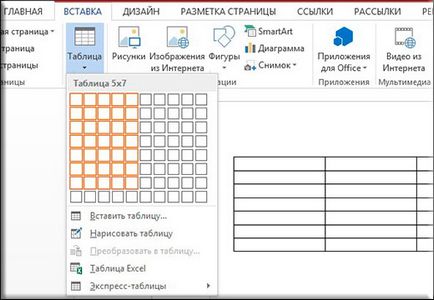
За да зададете определен брой колони и редове, ние трябва да се включат отново в същия раздел, но този път изберете "Insert Table."
Ние ще се появи нов прозорец, където ще бъдете подканени да изберете желания брой редове и колони.
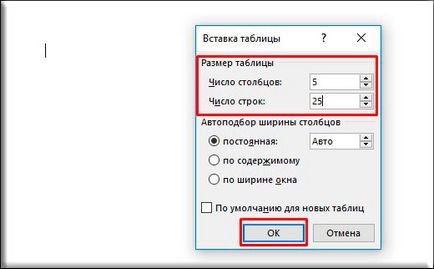
Доста удобен начин за създаване на таблета е неговата рисунка. Това означава, че вие избирате оригиналът, какъвто е, ще изглежда така. За тази изпълнена, ние трябва да се в същата точка "Insert" - "маса". далеч отвъд zhmahaem на тема "Равенство на маса". Курсорът трябва да се постави обратно на писалката.
Тя с молив, и ние ще се направи нашата чиния. За да направите това, ние натиснете левия бутон на мишката в единия край и да го проведат в другата страна на по-ниска, тогава нека отиде на нашия гризач.
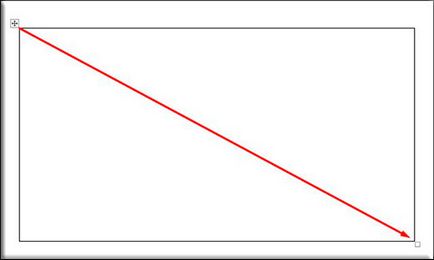
Сега започнете да чертаете вертикални линии от мястото, където бихте искали да отидат. Тя ще бъде разделена между двете колони.
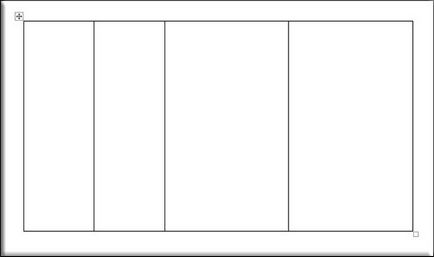
И да я отгоре по същия начин, да започне да се направи хоризонтална линия от началото до края, че ние се обединиха в пълна маса. Между другото, ние не можем да се съхраняват някои линии от начало до край, както и от всяко друго място, например, от втория ред. В този случай, винаги е възможно да завърши това, което ни липсва.
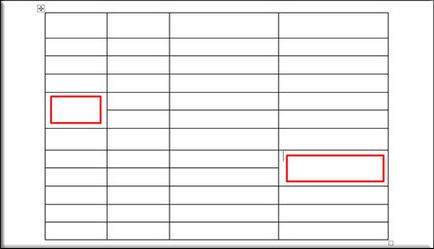
други начини
Накратко, обхваната от другите два метода, а именно паста се отличат таблица и изразяване на масата. Ако използваме Excel-tablitsey, че е естествено да я и да се зареди. Това нещо е удобен, защото можете да се насладите на всички предимства изпъкват в документ на Word, например, за да обобщим клетка.
Изразете масата - това е просто предварително направени шаблони, които ще направят вашата чиния по-интересно от гледна точка на дизайна. Например, да ги използват в едно кликване можете да създадете календар. Но тези характеристики обикновено са по-малко.
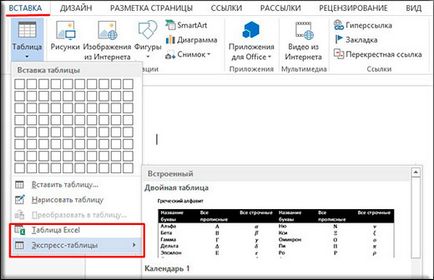
Други функции
Ако изберете таблица или част от него, тогава ще трябва появява нова временна меню във филма, който ще се нарича "Работа с таблици". Това меню на свой ред ще включва два раздела: оформление и дизайн.
В "дизайнер", ние ще бъдем в състояние да запълни цялата ни структура или отделни клетки с различни цветове, с изключение на това можете да изберете един от шаблоните, че е леко променя външния вид на вашата маса. Е, в същото време можете да промените дебелината на цвят и границите.
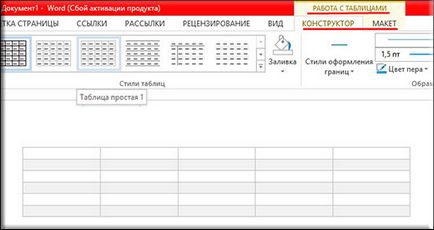
Но от "оформление" Бих искал да се съсредоточи малко повече. Тук имаме изобилие от различни функции, които ще дойде по-удобно. Например, ако изберете "Заличителят". благодарение на него можете да изтриете някой ред в рамките на една маса, цяла клетка, и т.н. Понякога това нещо е задължително. Сам често го използва.
В допълнение, можете да добавяте нови редове или колони на всяко място, дори и в средата. За да направите това, изберете една от опциите: Insert svehu, долу, дясно, ляво. Въпреки, че е добре да поставите друга линия и може да бъде по-лесно. Това е достатъчно, за да поставите курсора в края на реда, след което искате да създадете нов.
Друга хубава черта е "подреждане". Например, можете лесно да сортирате стойностите във всяка колона. Нека в името на интерес, ще напиша в първите номерата на колоните не са в ред и ние ще трябва да отида 5, 2, 16, 1, 2, 13. Сега ще подчертае колоната и кликнете на "Sort (Аризона)."
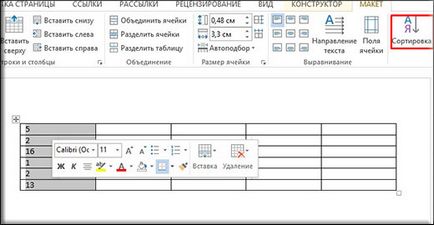
Това ще доведе до нов прозорец, където трябва да изберете конкретна колона, на която ще се извършва сортиране, както и знак (номер, дата, текст). Но ако сте избрали определена графа всички стойности се въвеждат автоматично. Е, след това щракнете върху OK и сега всичко ще се нареди.
С уважение, Дмитрий Костин.